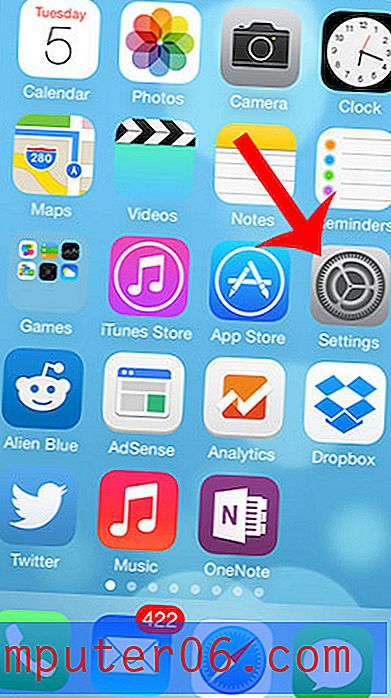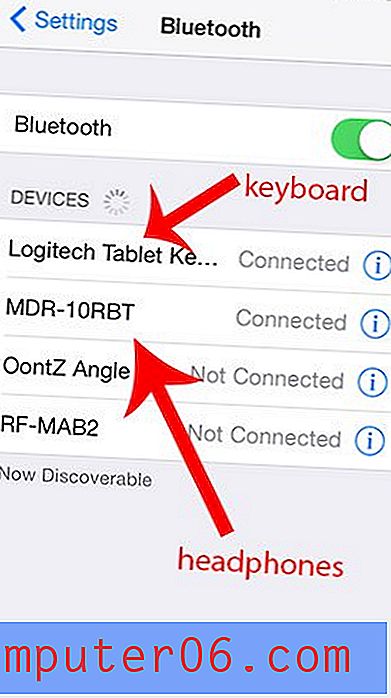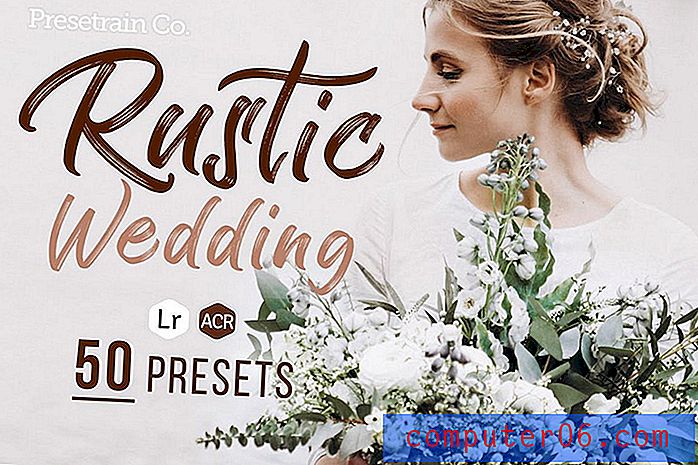So wiederholen Sie etwas oben auf jeder Seite in Word 2013
Die Formatierung ist ein wichtiger Bestandteil jedes von Ihnen erstellten Dokuments, das von einer anderen Person gelesen werden soll. Ob bei der Arbeit, für einen Club oder als Auftrag, es ist ein wichtiges Element eines Dokuments, richtig erkennen zu können, was jemand liest.
Ein effektiver Weg, dies zu erreichen, ist ein Header. Die Kopfzeile ist ein sich wiederholender Abschnitt oben auf jeder Seite Ihres Dokuments und ein guter Ort, um einen Titel, einen Namen oder wichtige Informationen über das, was Sie schreiben, einzugeben. Durch Hinzufügen von Informationen zur Kopfzeile können Sie diese Informationen einfach und zuverlässig oben auf jeder Seite Ihres Dokuments wiederholen.
Fügen Sie in Word 2013 am Anfang der Seite sich wiederholende Informationen hinzu
Wir werden mit dem Header-Abschnitt der Seite im Tutorial unten arbeiten. Wenn Sie etwas in die Kopfzeile eingeben, wird es auf jeder Seite Ihres Dokuments an derselben Stelle eingefügt. Viele Leute verwenden den Header-Bereich für Informationen wie Seitenzahlen. Das Hinzufügen von Seitenzahlen in Word unterscheidet sich geringfügig vom Bearbeiten der Kopfzeile. Hier erfahren Sie mehr über die Verwendung von Seitenzahlen in Word 2013.
Schritt 1: Öffnen Sie Ihr Dokument in Word 2013.
Schritt 2: Klicken Sie oben im Fenster auf die Option Einfügen .

Schritt 3: Klicken Sie auf die Schaltfläche Kopfzeile im Abschnitt Kopf- und Fußzeile des Navigationsbands oben im Fenster.
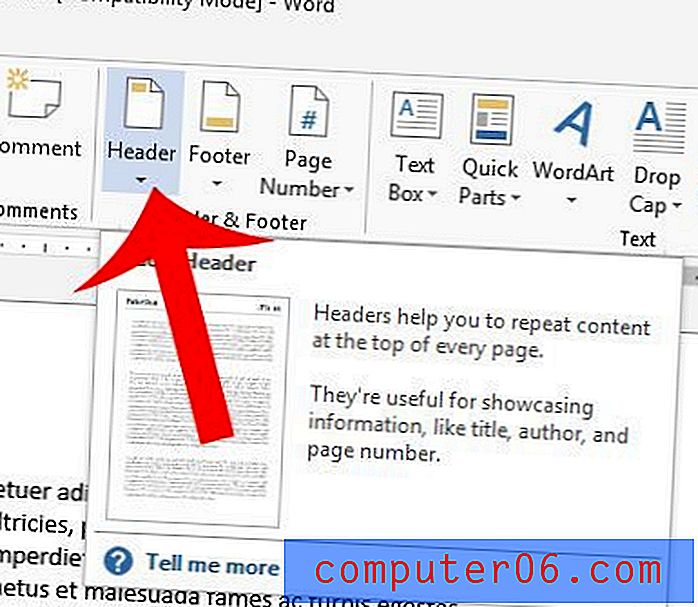
Schritt 4: Wählen Sie den Header-Stil aus, der Ihren Anforderungen am besten entspricht.
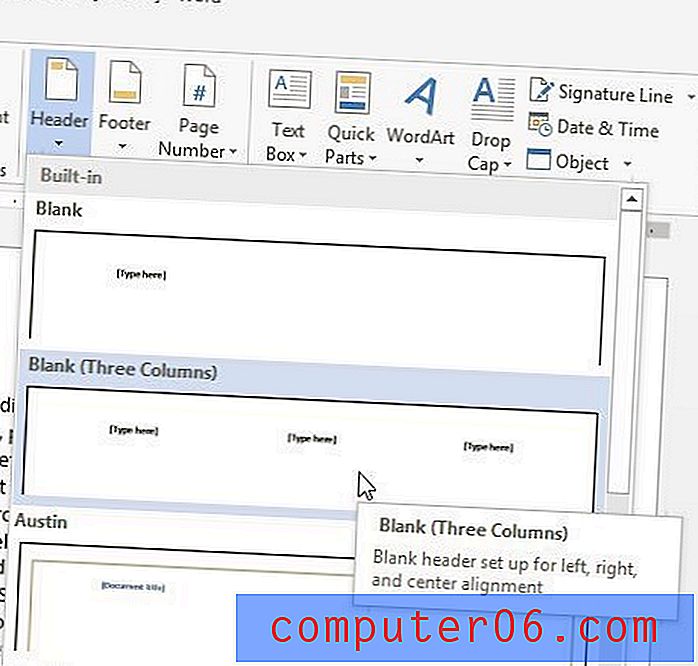
Schritt 5: Klicken Sie in die Kopfzeile und fügen Sie die Informationen, die Sie wiederholen möchten, oben auf jeder Seite hinzu.
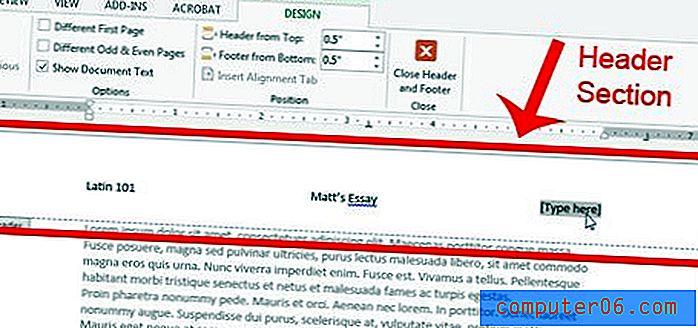
Sie können zum Hauptteil Ihres Dokuments zurückkehren, indem Sie auf eine beliebige Stelle im Hauptteil der Seite doppelklicken. Sie können dann Strg + P auf Ihrer Tastatur drücken, um die Druckvorschau zu öffnen und zu bestätigen, dass Ihr Dokument so aussieht, wie Sie es möchten. Sie können zum Kopfzeilenabschnitt zurückkehren, indem Sie auf den Text in der Kopfzeile doppelklicken.
Weitere Informationen zum Arbeiten mit Headern in Word 2013 finden Sie auf der Support-Website von Microsoft.